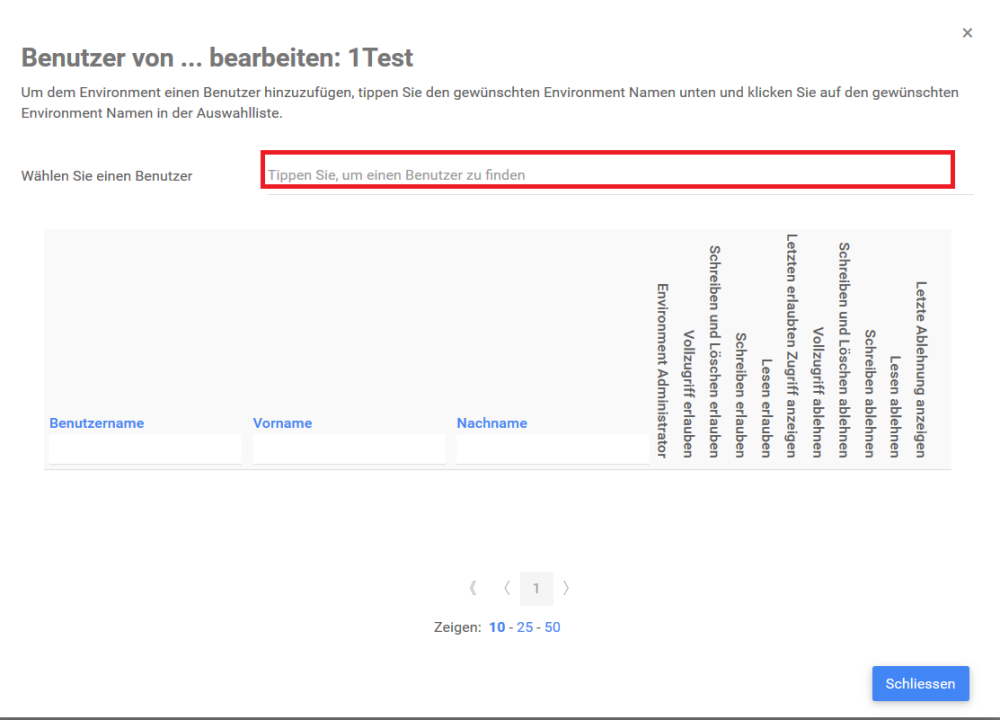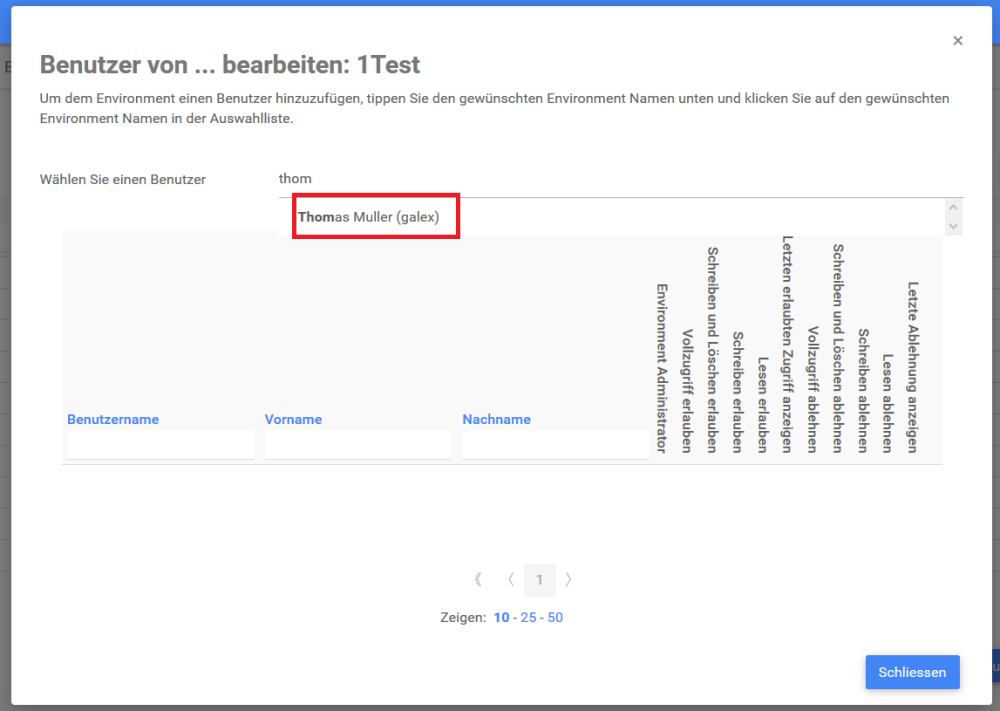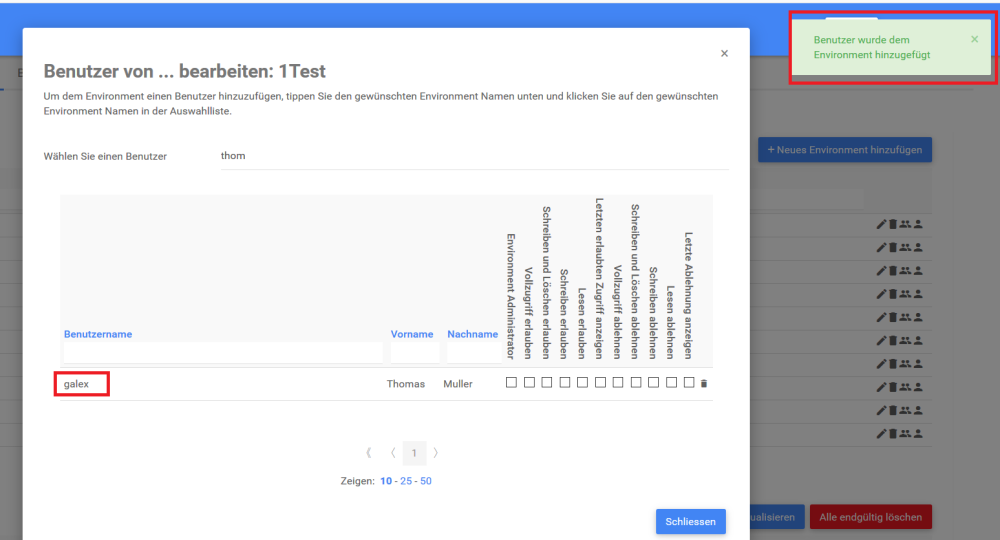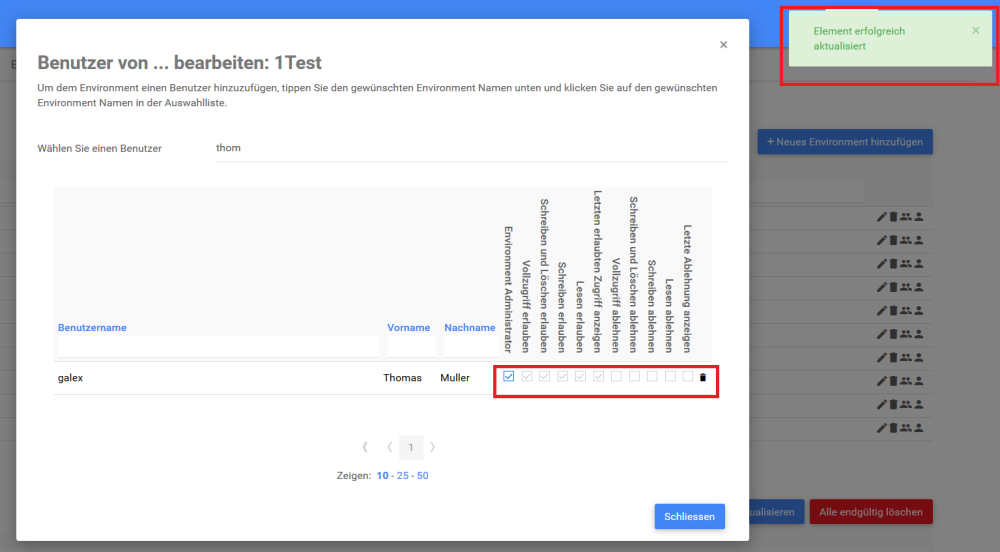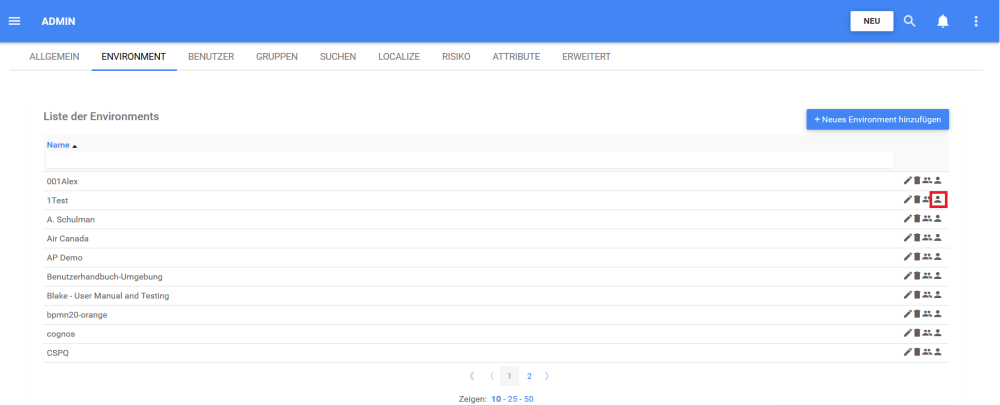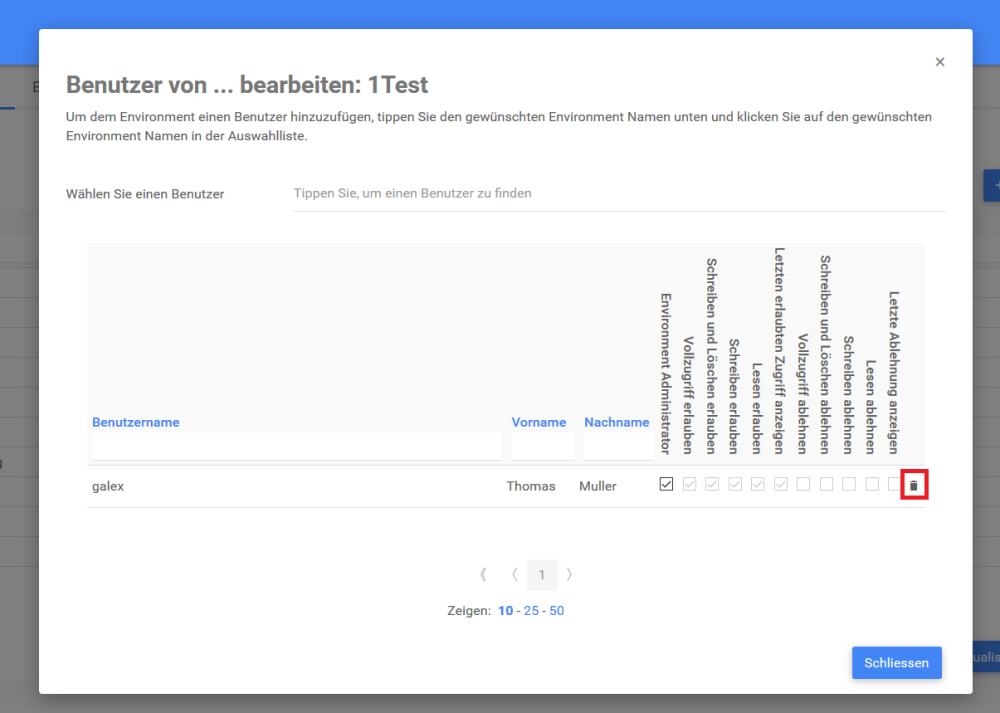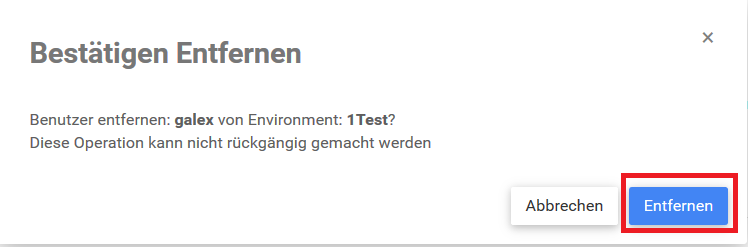Auf der Registerkarte Umgebung können Systemadministratoren den Umgebungen Benutzer hinzufügen. Sobald der Benutzer hinzugefügt wurde, kann er alle in einer Umgebung verfügbaren Informationen einsehen.
Wie man einen Benutzer zu einer Umgebung hinzufügt.
1. Navigieren Sie mit dem Cursor und wählen Sie das Symbol 
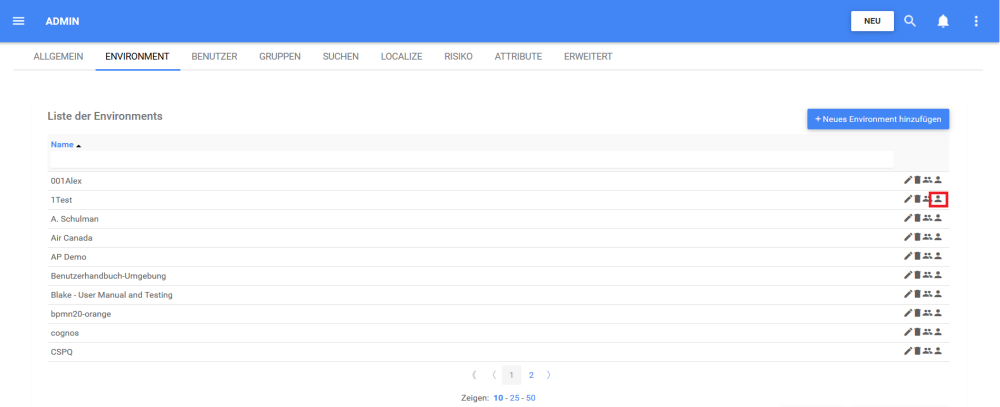
2. Navigieren Sie zum Suchfeld “Select a User”.
p(banner tip). Die Liste der Gruppen wird unten auf der Grundlage der Schlüsselwort-Typisierung ausgefüllt.
3. Geben Sie den Namen des Benutzers ein, den Sie der Umgebung hinzufügen möchten. “Doppelklicken” Sie auf den Benutzer, um das Hinzufügen abzuschließen.
4. Der hinzugefügte Benutzer wird in der folgenden Tabelle angezeigt. Der Systemadministrator erhält eine automatische Benachrichtigung, wenn der Benutzer erfolgreich hinzugefügt wurde.
p(banner important). Dieser Vorgang kann ein oder zwei Minuten dauern, bis er abgeschlossen ist.
5. Fügen Sie die Sicherheitsstufe für den Benutzer hinzu. Für dieses Beispiel wird die Option “Umgebungs-Administratorin” gewählt. Der Systemadministrator erhält eine automatische Benachrichtigung, wenn die Sicherheitsstufe erfolgreich hinzugefügt wurde. In der folgenden Tabelle finden Sie alle Sicherheitsstufen.
| Sicherheitsstufe | Einzelheiten |
|---|---|
| Der Benutzer hat die volle Kontrolle über die Gruppe und den Zugriff auf den Environment Admin-Bereich. | |
| Vollständige Kontrolle Zulassen | Benutzer hat die volle Kontrolle über die Umgebung |
| Schreiben Löschen Erlauben | Der Benutzer darf in der Umgebung schreiben und löschen |
| Schreiben erlaubt | Benutzer darf auf die Umgebung schreiben |
| Lesen Zulassen | Der Benutzer darf in der Umgebung lesen |
| Genehmigung Erlauben | Der Benutzer darf die Umgebung genehmigen |
| Volle Kontrolle verweigern | Der Benutzer wird in der Umgebung vollständig abgelehnt |
| Schreiben Löschen Verweigern | Dem Benutzer wird das Schreiben und Löschen in der Umgebung verweigert |
| Schreiben Verweigern | Dem Benutzer wird verweigert, auf die Umgebung zu schreiben |
| Lesen Verweigern | Benutzer darf nicht über die Umgebung lesen |
| Genehmigung verweigern | Dem Benutzer wird die Genehmigung für die Umwelt verweigert |
Wie man einen Benutzer aus einer Umgebung entfernt.
1. Navigieren Sie mit dem Cursor und wählen Sie das Symbol 
2. Navigieren Sie mit dem Cursor und wählen Sie das Symbol
3. Das folgende Fenster erscheint, wählen Sie das Feld “Entfernen”, um einen Benutzer aus einer Umgebung zu entfernen.
Haben Sie noch weitere Fragen?
Visit the Support Portal